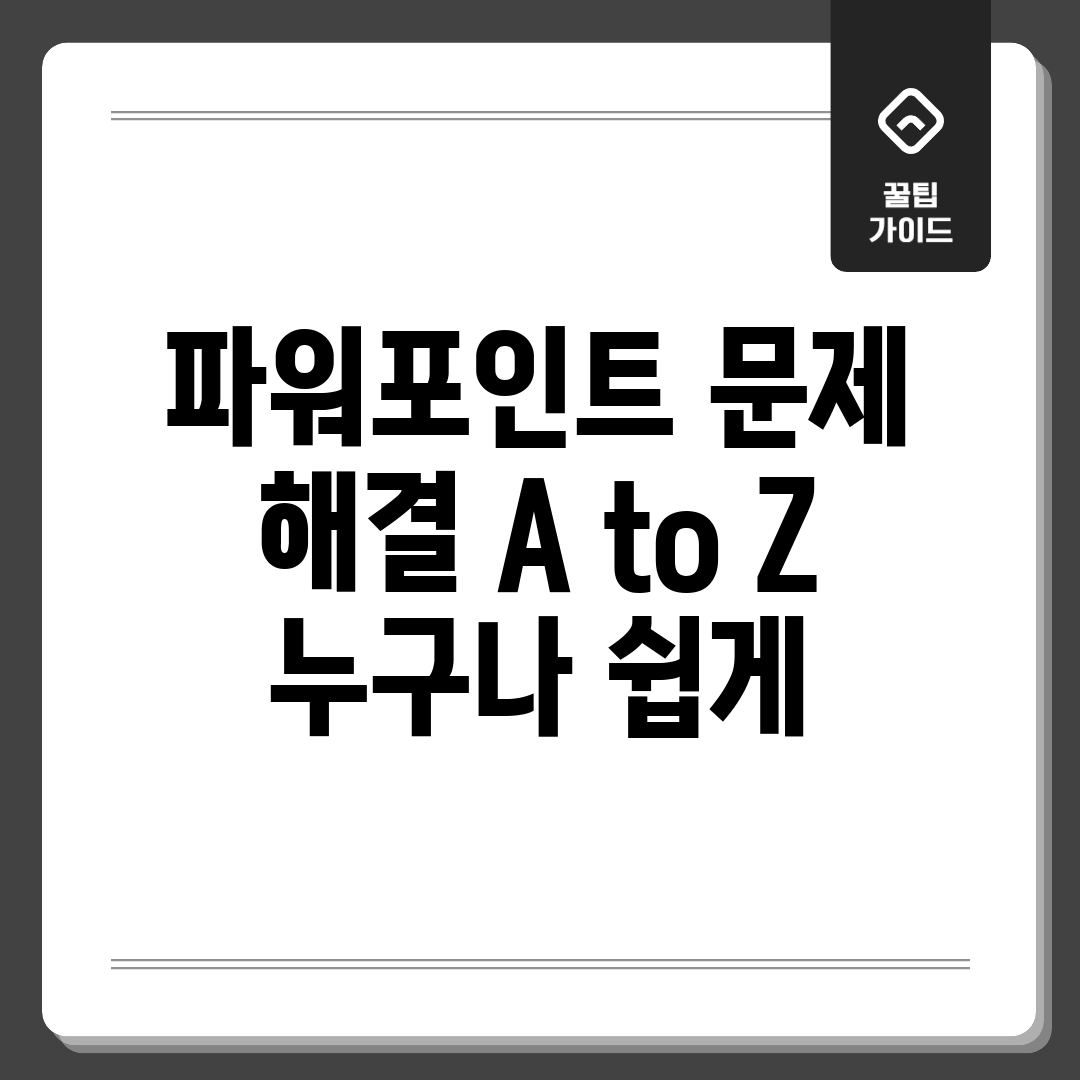자료 작성, 막히면 바로 해결!
자료 작성 중 예상치 못한 문제에 직면했을 때, 당황하지 않고 빠르게 해결할 수 있도록 꼭 필요한 정보들을 모았습니다. 본 가이드는 자료 작성 문제 해결 A to Z를 지향하며, 초보자도 쉽게 따라 할 수 있도록 상세하게 설명합니다. 지금부터 흔히 발생하는 문제점들과 그 해결 방안을 중심으로 살펴보도록 하겠습니다.
대표적인 자료 작성 문제 및 해결법
자료 작성 사용 중 가장 흔하게 발생하는 문제들은 다음과 같습니다. 문제 발생 시 당황하지 않고 아래 표를 참고하여 신속하게 해결해 보세요.
| 문제 유형 | 문제 설명 | 해결 방법 |
|---|---|---|
| 파일 손상 | 파일이 열리지 않거나 내용 일부가 깨지는 경우 | 자체 복구 기능 사용, 백업 파일 활용, 다른 PC에서 열어보기 |
| 글꼴 깨짐 | 발표 환경에서 글꼴이 다르게 표시되는 경우 | 글꼴 포함 옵션 활성화 (파일 > 옵션 > 저장 > 파일에 글꼴 포함), 안전 글꼴 사용 |
| 이미지 깨짐 | 삽입한 이미지 화질이 저하되는 경우 | 고해상도 이미지 사용, 이미지 압축 옵션 조정 (그림 서식 > 그림 압축) |
| 동영상 재생 오류 | 동영상이 재생되지 않거나 끊기는 경우 | 동영상 코덱 확인 및 설치, 동영상 파일 형식 변환, 링크 방식보다는 포함 방식 사용 |
| 애니메이션 오류 | 애니메이션 효과가 제대로 작동하지 않는 경우 | 애니메이션 순서 및 트리거 확인, 호환성 문제 점검, 프로그램 버전 업데이트 |
위 표는 일반적인 자료 작성 문제 해결 방법을 제시합니다. 문제의 원인이 명확하지 않다면, 도움말 기능을 활용하거나 온라인 커뮤니티를 통해 추가적인 도움을 받는 것을 추천합니다.
당신의 PPT 고민, 여기서 끝!
밤새워 PPT 만들고 발표 직전에 깨져버린 경험, 다들 한 번쯤 있으시죠? 😭 저도 그랬어요. 발표 자료 날아가서 멘붕 왔던 기억… 생각만 해도 아찔해요. 혹시 지금 PPT 때문에 머리 싸매고 있다면, 숨 크게 쉬고 이 글에 집중! 당신의 모든 PPT 문제, ‘자료 작성 문제 해결 A to Z’ 시리즈로 시원하게 해결해 드릴게요!
나의 경험
발표 전날의 악몽
- 글꼴 깨짐: 분명 예쁜 폰트였는데, 갑자기 굴림체 파티 😱
- 이미지 깨짐: “고화질”로 저장했는데, 왜 픽셀이 보이는 거죠?
- 애니메이션 오류: 열심히 넣은 효과가 엉뚱하게 작동…🤯
해결 방법 (미리 알았더라면 좋았을 꿀팁!)
이런 좌절스러운 상황, 이제 겪지 않도록 제가 터득한 노하우를 공유할게요! 차근차근 따라오세요.
- [자료 백업의 생활화]: “Ctrl + S” 만으로는 부족해요! 클라우드 저장, USB 백업, 메일로 보내기 등 다중 백업은 필수!
- [글꼴 & 이미지 관리]: 발표할 컴퓨터에 폰트가 없는 경우를 대비해서, 폰트 포함 저장! 그리고 이미지 압축 옵션을 활용해서 파일 용량도 줄여보세요.
- [호환성 점검]: 발표 전에 다른 버전의 프로그램에서 열어보고, 애니메이션이나 슬라이드 쇼가 제대로 작동하는지 꼭 확인하세요!
어때요? 벌써 든든해지는 기분이죠? 앞으로 PPT 때문에 밤 새우는 일 없이, 멋진 발표만 하세요! 😊
초보도 OK! 문제 해결 시작!
자료 작성 도중 갑작스러운 오류, 파일 깨짐, 또는 예상치 못한 멈춤 현상! 당황하지 마세요! 이 섹션에서는 초보자도 쉽게 따라 할 수 있는 문제 해결 방법을 단계별로 안내합니다. 기본적인 방법부터 차근차근 알아보고, 자료 작성 문제 해결 A to Z를 마스터해 보세요!
문제 해결 시작 전 준비
사용 버전 확인하기
가장 먼저 현재 사용 중인 프로그램 버전을 확인하세요. ‘파일’ > ‘계정’ (또는 ‘도움말’) 메뉴에서 버전을 확인할 수 있습니다. 버전별 해결 방법이 다를 수 있으니 정확히 확인하는 것이 중요합니다.
문제 상황 기록하기
어떤 작업을 하다가 문제가 발생했는지, 오류 메시지는 무엇인지 등을 꼼꼼히 기록해두세요. 구체적인 정보를 제공하면 문제 해결에 도움이 됩니다. 스크린샷을 찍어두는 것도 좋은 방법입니다!
기본적인 문제 해결 방법
재시작하기
가장 간단하지만 효과적인 방법입니다. 프로그램을 완전히 종료했다가 다시 실행해 보세요. 임시 오류일 경우 재시작만으로 해결될 수 있습니다.
파일 복구 기능 사용하기
‘파일’ > ‘열기’ > ‘찾아보기’를 클릭한 다음, 문제가 있는 파일을 선택하고 ‘열기’ 버튼 옆의 화살표를 클릭하여 ‘열기 및 복구’를 선택합니다. 프로그램이 자동으로 파일 복구를 시도합니다.
추가 팁 및 주의사항
자동 저장 기능 활용하기
자동 저장 기능을 활성화하여 작업 내용을 주기적으로 저장하세요. ‘파일’ > ‘옵션’ > ‘저장’ 메뉴에서 자동 저장 간격을 설정할 수 있습니다. 갑작스러운 오류 발생 시 데이터 손실을 최소화할 수 있습니다.
정품 소프트웨어 사용하기
불법 소프트웨어를 사용하면 다양한 문제가 발생할 수 있습니다. 정품 소프트웨어를 사용하고 최신 업데이트를 유지하는 것이 중요합니다.
지금 바로, 전문가처럼 해결!
자료 작성 작업, 하다 보면 예상치 못한 문제들이 툭툭 튀어나와 당황스러울 때가 많으시죠? 슬라이드 쇼가 갑자기 멈춘다거나, 글꼴이 깨져 보이는 현상, 심지어 저장 자체가 안 되는 상황까지! 걱정 마세요. 지금부터 전문가처럼 해결하는 방법을 알려드릴게요!
문제 분석
사용자 경험
“정성껏 준비한 발표 자료가 발표 직전에 깨져서 얼마나 당황했는지 몰라요. 밤새도록 수정하느라 진땀 뺐습니다.” – 발표자 김OO
이러한 문제들은 **호환되지 않는 글꼴 사용**, **손상된 파일**, **프로그램 자체의 오류** 등 다양한 원인에서 발생할 수 있습니다.
해결책 제안
해결 방안
1. 글꼴 문제: 깨지는 글꼴 대신 **’맑은 고딕’이나 ‘나눔고딕’**과 같은 기본 글꼴로 변경해 보세요. 글꼴 포함 기능을 사용하여 폰트 깨짐을 방지할 수도 있습니다. (파일 > 옵션 > 저장 > 파일에 글꼴 포함)
2. 파일 손상 문제: 프로그램에는 **자동 복구 기능**이 있습니다. 프로그램을 다시 시작했을 때 복구 옵션이 뜨는지 확인하고, 뜨지 않는다면 ‘파일 > 열기’에서 손상된 파일을 선택한 후 ‘열기’ 버튼 옆의 화살표를 클릭하여 ‘열기 및 복구’를 시도해 보세요.
3. 프로그램 오류: **최신 업데이트**를 확인하고, 업데이트가 있다면 즉시 설치하세요. 오래된 버전의 프로그램은 오류가 발생하기 쉽습니다.
“제가 제시한 해결책들은 오랜 경험을 바탕으로 가장 흔하게 발생하는 문제들을 해결하는 데 효과적인 방법들입니다.” – 자료 작성 전문가 박**
이 방법들을 통해 대부분의 문제를 해결하고, 성공적인 발표를 만들어 보세요! 더 이상 당황하지 마시고, 자신감을 가지세요!
이 방법 하나로 PPT 마스터!
자료 작성 숙련, 단 하나의 비법은 없습니다. 오히려 다양한 문제 해결 방식과 제작 스타일 존재를 인지
자주 묻는 질문
Q: 파워포인트 파일이 갑자기 열리지 않거나 깨지는 이유는 무엇이며 어떻게 해결해야 하나요?
A: 파워포인트 파일이 열리지 않거나 깨지는 데에는 여러 가지 이유가 있습니다. 파일 손상, 파워포인트 버전 호환성 문제, 추가 기능 충돌 등이 대표적입니다. 먼저 다른 이름으로 저장하거나 이전 버전으로 저장해 보세요. 그래도 안 되면 파워포인트 자체 복구 기능을 사용하거나, 임시 파일 폴더에서 자동 저장된 백업 파일을 찾아 복원해 보세요. 최악의 경우, 손상된 파일을 복구하는 전문 소프트웨어를 사용해야 할 수도 있습니다.
Q: 파워포인트 슬라이드 쇼 진행 중 폰트가 깨지거나 디자인이 틀어지는 문제를 어떻게 방지할 수 있나요?
A: 폰트 깨짐과 디자인 틀어짐을 방지하려면 발표할 컴퓨터에 해당 폰트가 설치되어 있는지 확인해야 합니다. 폰트가 없다면 파워포인트에서 “파일 > 옵션 > 저장”에서 “파일에 글꼴 포함” 옵션을 선택하여 파일에 폰트를 내장하세요. 또한, 다른 컴퓨터의 파워포인트 버전이 낮을 경우 호환성 문제가 발생할 수 있으므로, PPTX 파일 대신 PDF 파일로 저장하여 발표하는 것도 좋은 방법입니다.
Q: 파워포인트에서 동영상이나 오디오가 제대로 재생되지 않을 때, 문제 진단 및 해결 방법은 무엇인가요?
A: 동영상 또는 오디오 재생 문제는 코덱 지원 부족, 파일 경로 문제, 또는 파워포인트 설정 문제로 발생할 수 있습니다. 먼저, 해당 미디어 파일이 파워포인트에서 지원하는 형식인지 확인하고, 필요한 코덱이 설치되어 있는지 확인하세요. 파일이 다른 위치로 이동되었거나 삭제된 경우 링크가 끊어져 재생되지 않을 수 있으므로 파일 경로를 다시 설정해야 합니다. “슬라이드 쇼 > 오디오/비디오 설정”에서 음소거 상태인지, 실행 옵션이 올바르게 설정되었는지 확인하는 것도 중요합니다.
Q: 파워포인트 작업 시 파일 용량이 너무 커지는 문제, 효율적으로 줄이는 방법은 무엇인가요?
A: 파워포인트 파일 용량 증가는 주로 고해상도 이미지, 내장된 동영상, 많은 슬라이드 등으로 인해 발생합니다. 이미지의 경우, 파워포인트 내에서 “그림 도구 > 서식 > 그림 압축” 기능을 사용하여 해상도를 낮추고 불필요한 잘라낸 영역을 제거하세요. 동영상은 파일에 내장하는 대신 링크를 걸거나, 용량이 작은 형식으로 변환하여 삽입하는 것이 좋습니다. 사용하지 않는 슬라이드나 개체는 삭제하고, 슬라이드 마스터를 활용하여 중복되는 디자인 요소를 줄이는 것도 효과적입니다.
Q: 파워포인트 마스터 슬라이드를 잘못 수정하여 슬라이드 전체 디자인이 망가졌을 때, 어떻게 복구할 수 있나요?
A: 마스터 슬라이드를 잘못 수정하여 디자인이 망가졌다면, 먼저 “보기 > 마스터 보기 > 슬라이드 마스터”로 들어가 이전 버전의 마스터 슬라이드 백업이 있는지 확인하고 복원합니다. 백업이 없다면, 새 파워포인트 파일을 열어 기본 마스터 슬라이드를 복사하여 문제 발생 파일에 붙여넣는 방법도 있습니다. 또는, 슬라이드 쇼를 새로 만들고 문제 발생 슬라이드를 필요한 내용만 복사하여 붙여넣는 것이 가장 확실한 해결책일 수 있습니다.